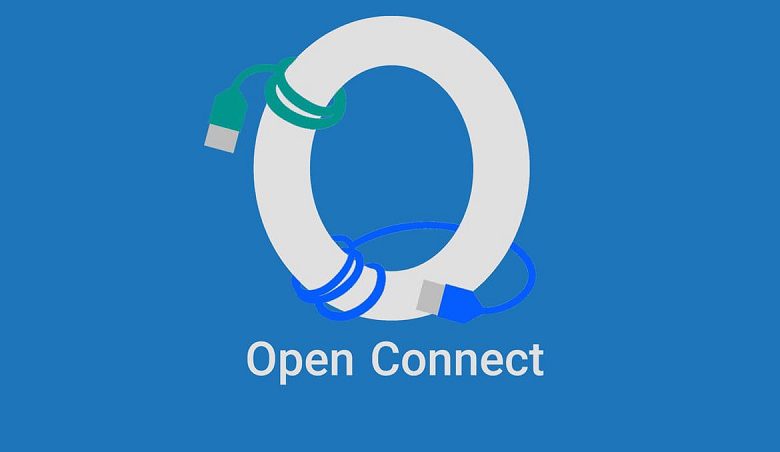
آموزش اتصال به openconnect در اندروید
Openconnect به عنوان یک ابزار شناخته شده برای اتصال به سرویس سیسکو (Cisco AnyConnect) به حساب می آید و نه یک تکنولوژی جدید. این ابزار مزایای ویژه ای برای کاربران فراهم می آورد. در این مقاله، با زبانی ساده به نحوه تنظیم و استفاده از Openconnect برای برقراری اتصال به وی پی ان در دستگاههای اندروید خواهیم پرداخت و آموزش اتصال به Openconnect را به شما ارائه می دهیم.
لینک های مفید
- بهترین فیلترشکن های ویندوز
- خرید VPN
- خرید وی پی ان ایران
- خرید اکانت ChatGPT
- خرید وی پی ان برای کامپیوتر
مراحل کامل اتصال به OpenConnect
در این راهنما، بهطور مفصل و گام به گام، روش اتصال به OpenConnect را توضیح خواهیم داد. این آموزش شامل مراحل دانلود و نصب نرم افزار، تنظیمات پروفایل و مراحل نهایی اتصال است. با دنبال کردن این مراحل، شما میتوانید به راحتی و بدون مشکل به OpenConnect متصل شوید.
1. دانلود نرمافزار OpenConnect
اولین قدم در فرآیند اتصال به OpenConnect، دریافت و نصب نرمافزار مربوطه است. برای این کار، اپلیکیشن OpenConnect را از منابع معتبر دانلود کنید. اگر از دستگاه اندروید استفاده میکنید، به گوگل پلی استور بروید و عبارت “OpenConnect” را جستجو کنید. سپس، اپلیکیشن را از میان نتایج جستجو پیدا کرده و روی دکمه “نصب” (Install) کلیک کنید. برای سیستم عامل های دیگر، میتوانید به وبسایت رسمی OpenConnect مراجعه کرده و نسخه مناسب برای سیستمعامل خود را دانلود کنید. اطمینان حاصل کنید که آخرین نسخه از نرمافزار را دریافت کردهاید تا از جدیدترین ویژگی ها و بهبودهای امنیتی بهرهمند شوید.
2. افزودن پروفایل
پس از نصب موفقیت آمیز نرم افزار، آن را باز کنید و به منوی “پروفایل ها” (Profiles) بروید. در این بخش، شما باید روی آیکون “افزودن پروفایل” (Add Profile) که معمولاً به شکل یک علامت + یا دکمهای مشابه است، کلیک کنید. این عمل به شما این امکان را میدهد که یک پروفایل جدید برای اتصال به سرور ایجاد کنید. این پروفایل شامل تنظیمات مورد نیاز برای ارتباط با سرور ویپیان خواهد بود.
3. وارد کردن آدرس سرور
در صفحه ای که پس از کلیک بر روی “افزودن پروفایل” باز میشود، باید آدرس سرور وی پی ان خود را وارد کنید. این آدرس معمولاً شامل نام دامنه یا آی پی سرور است که به شما داده شده است. در این فیلد، آدرس دقیق سرور را وارد کنید و پس از آن، دکمه “OK” یا “تأیید” را فشار دهید تا اطلاعات وارد شده ذخیره شود و پروفایل جدید به لیست پروفایل ها اضافه گردد.
جهت خرید کانفیگ OpenConnect می توانید با ای دی تلگرام @radkonvpn ارتباط برقرار کنید.
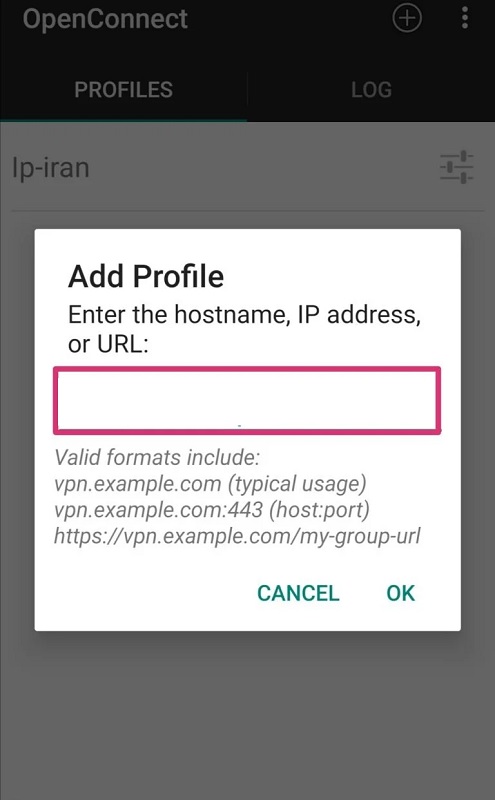
4. وارد کردن نام پروفایل
پس از اضافه کردن آدرس سرور، به مرحله بعدی بروید که شامل وارد کردن نام پروفایل است. با کلیک بر روی “نام پروفایل” (Profile Name)، میتوانید نامی دلخواه برای پروفایل خود وارد کنید. این نام می تواند هر چیزی باشد که به یادآوری آسان تر پروفایل کمک کند یا میتوانید نام پیش فرض را حفظ کنید. پس از وارد کردن نام مناسب، دکمه “بازگشت” یا “بازگشت به عقب” در گوشی خود را فشار دهید تا تغییرات ذخیره شده و به مرحله بعدی بروید.
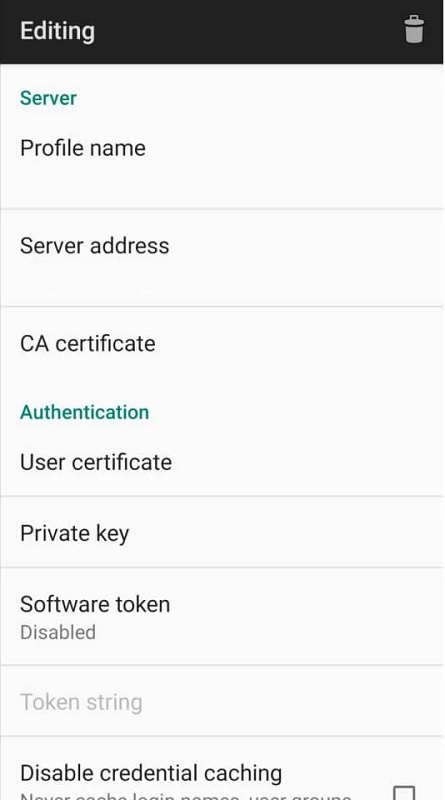
5. انتخاب پروفایل
در این مرحله، به صفحه پروفایلها برگردید و پروفایلی که تازه ایجاد کردهاید را پیدا کنید. بر روی نام پروفایل مورد نظر کلیک کنید تا به آن متصل شوید. این انتخاب به شما امکان میدهد تا با سرور ویپیان متصل شوید و از خدمات آن استفاده کنید.
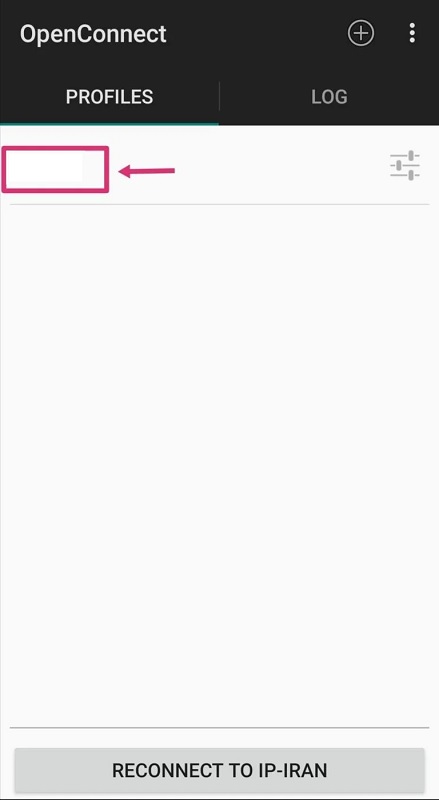
6. انتخاب گزینه اتصال همیشگی
برای راحتی بیشتر و اتصال خودکار در آینده، گزینه “Always connect” یا “اتصال همیشگی” را انتخاب کنید. این تنظیم باعث میشود که اتصال به سرور بهطور خودکار برقرار شود هر بار که برنامه را باز میکنید، بدون نیاز به انجام تنظیمات مجدد.
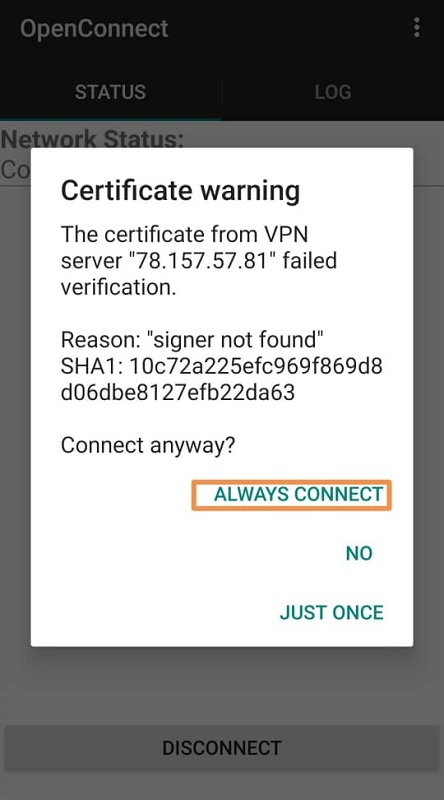
7. وارد کردن نام کاربری
در مرحله بعدی، از شما خواسته میشود تا نام کاربری خود را وارد کنید. این اطلاعات شامل نام کاربری شما برای دسترسی به ویپیان است. پس از وارد کردن نام کاربری صحیح، روی دکمه “OK” یا “تأیید” کلیک کنید تا اطلاعات ذخیره شود و به مرحله بعدی بروید.
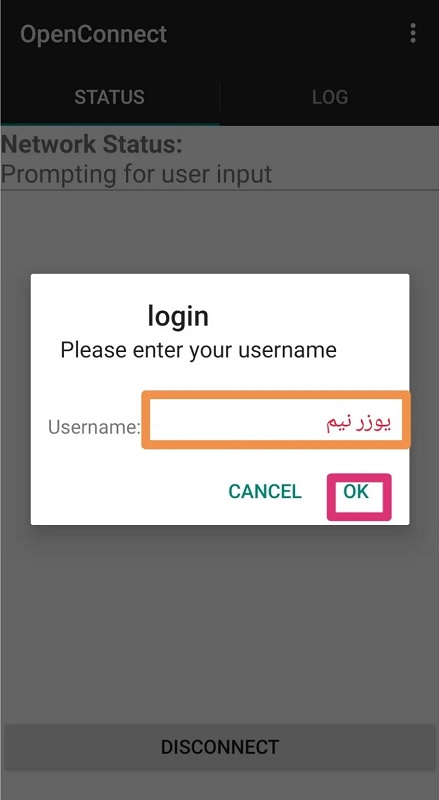
8. وارد کردن کلمه عبور
در آخرین مرحله، باید کلمه عبور مربوط به حساب خود را وارد کنید. برای سهولت در استفادههای آینده و جلوگیری از وارد کردن مجدد کلمه عبور، گزینه “Save Password” یا “ذخیره رمز عبور” را فعال کنید. این کار باعث میشود که کلمه عبور بهطور امن ذخیره شود و در اتصالات بعدی بهطور خودکار استفاده شود. پس از وارد کردن کلمه عبور و فعال کردن گزینه ذخیره، روی دکمه “OK” کلیک کنید تا تنظیمات نهایی ذخیره و اتصال برقرار گردد.
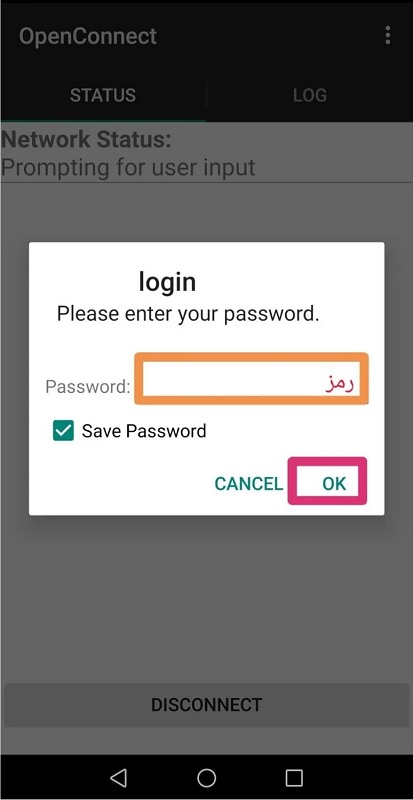
با دنبال کردن این مراحل بهطور دقیق، میتوانید بهراحتی به OpenConnect متصل شوید و از خدمات ویپیان خود بهرهبرداری کنید. جهت قطع اتصال نیز، گزینه Disconnect را انتخاب کنید.
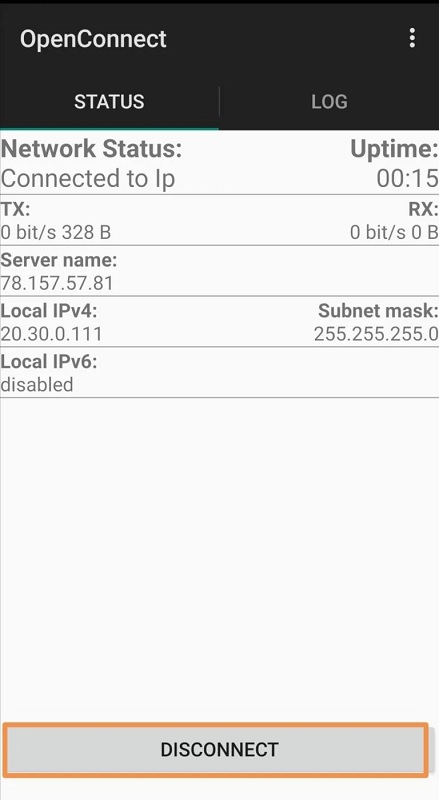
سخن پایانی
در این مقاله، به صورت کامل نحوه اتصال به Openconnect را به شما آموزش دادیم. نرم افزار Openconnect نیز مانند نرم افزار v2ray یکی از نرم افزار های پرطرفدار و پر استفاده برای دور زدن فیلترینگ است. شما می توانید در مقاله دیگر ما، آموزش اتصال به V2ray را مطالعه کنید.
اگر در اتصال به Openconnect دچار مشکل شدید، می توانید مشکل خود را در قسمت نظرات با ما مطرح کنید تا برای رفع آن به شما کمک کنیم.
همچنین بخوانید: آموزش تولید محتوا با هوش مصنوعی (گام به گام و جامع)


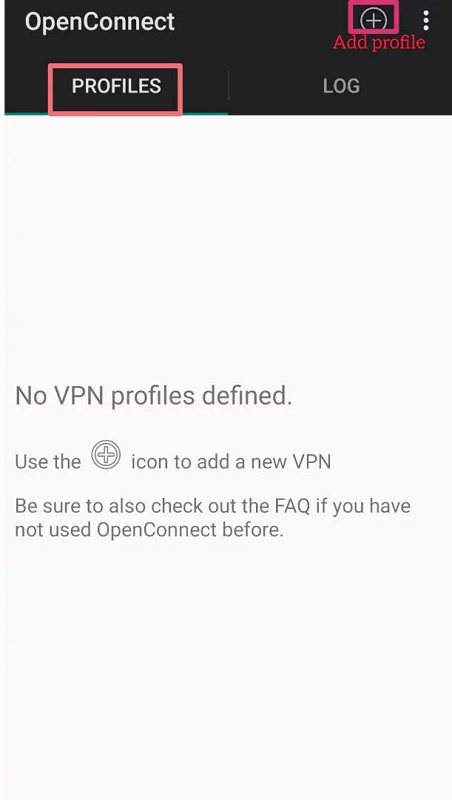




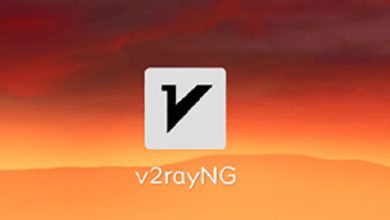
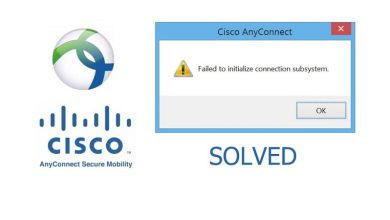






1 دیدگاه